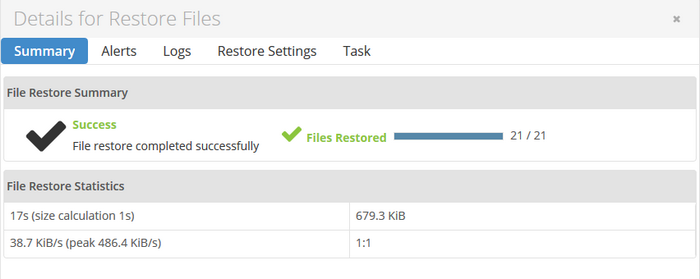Upravljački panel bekap sistema omogućava povraćaj i preuzimanje kompletnog /home direktorijuma ili samo određenih fajlova i direktorijuma iz bilo koje verzije rezervne kopije.
Ukoliko u cPanelu ne postoji R1Soft Backup opcija u okviru Files sekcije, na Vašem serveru se koristi drugačiji backup sistem, za koji možete naći uputstvo za povraćaj fajlova OVDE.
VAŽNO: Povraćaj fajlova ne briše dodatne fajlove u nalogu, tačnije fajlove koji su dodati na server nakon kreiranja odabrane rezervne kopije, pa ako ste u okviru sajta instalirali neke dodatke ili teme koje su dovele do problema ili je sajt bio hakovan i postoji sumnja da sadrži dodatne maliciozne fajlove, neophodno je da se prethodno obriše direktorijum sajta sa servera (iz File Managera u cPanel-u ili putem FTP-a), pa tek onda da pokrene ovaj povraćaj. Ako to ne uradite svi dodatni fajlovi će i dalje ostati na serveru i povraćaj možda neće potpuno rešiti problem.
- Panelu pristupate u okviru sekcije Files, klikom na ikonicu R1Soft Backup.
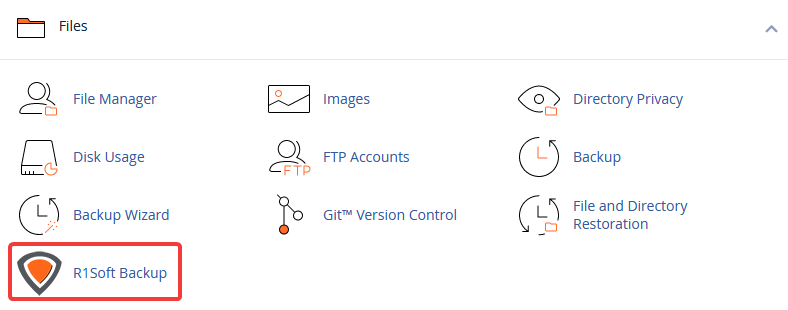
- U koloni pored odgovarajuće verzije rezervne kopije kliknite na ikonicu Browse.
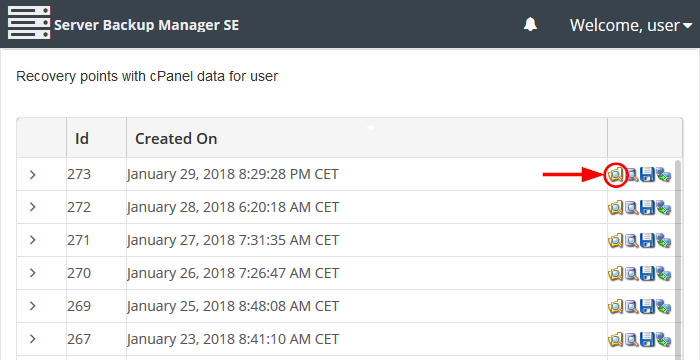
- U narednom koraku prikazaće vam se "Browse Recovery Point" prozor. Duplim klikom na naziv direktorijuma otvarate njegov sadržaj.
VAŽNO: Nije preporučljivo, a ni potrebno vraćati ceo "home" direktorijum sa bekapa, osim ako zaista postoji oštećenje nekih sistemskih fajlova, pa je neophodan povraćaj kompletnog naloga sa svim podešavanjima, email nalozima, statistikom i svim ostalim sistemskim fajlovima naloga. Ako nije neophodan povraćaj svih sistemskih fajlova, treba duplim klikom ući u "home" direktorijum i odabrati samo direktorijume ili fajlove koje treba vratiti sa bekapa, kao što je prikazano na narednim slikama. Ako ipak obavite povraćaj celog "home" direktorijuma, verovatno ćete nakon povraćaja dobiti grešku sa obaveštenjem da dva ili tri fajla nisu uspešno vraćena. U pitanju su sistemski fajlovi za koje nije dozvoljen povraćaj, ali uglavnom nije ni potreban, pa prijavljena greška zapravo ne pretstavlja nikakav problem i možete je slobodno ignorisati.
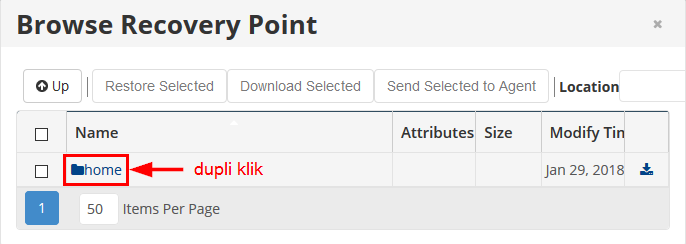
- Odaberite fajlove i/ili direktorijume za koje želite da obavite povraćaj...
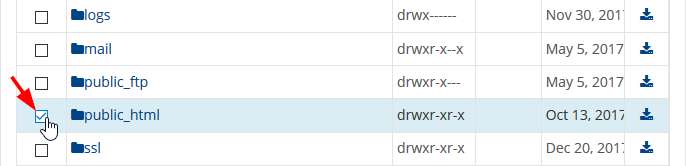
- Nakon odabira fajlova i/ili direktorijuma, kliknite na dugme Restore Selected, pri vrhu tog prozora.
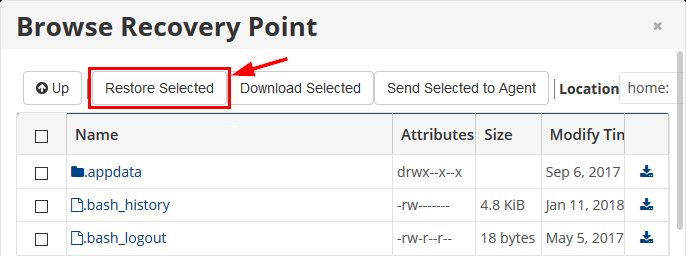
- U modalnom prozoru, potvrdite akciju klikom na Restore.
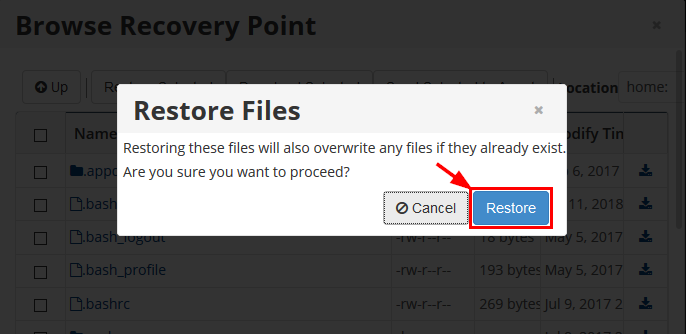
- Prikazaće se prozor sa trenutnim statusom povraćaja. Nakon što se ovaj proces zavši, kao potvrdu uspešnog povraćaja, videćete poruku kao na slici ispod.